InDesign调整页面大小内容一起变的教程
2023-09-28 11:15:04作者:极光下载站
indesign作为一款专业的桌面排版软件,主要用来设计和制作杂志、海报、小册子或是书籍等出版物,为用户带来了不错的使用体验,也能够进一步提升用户的编辑效率,因此InDesign软件深受用户的喜欢,当用户在InDesign软件中编辑出版物时,有时会调整页面大小,但是用户需要里面的内容也跟着一起变,却发现内容不变的情况,这种情况用户应该怎么来操作实现呢,其实操作的过程是很简单的,用户直接在菜单栏中找到自适应版面选项,接着在打开的窗口中勾选内容的自动调整选项即可解决问题,那么接下来就让小编来向大家分享一下InDesign怎调整页面大小内容一起变的方法教程吧,希望用户能够喜欢。
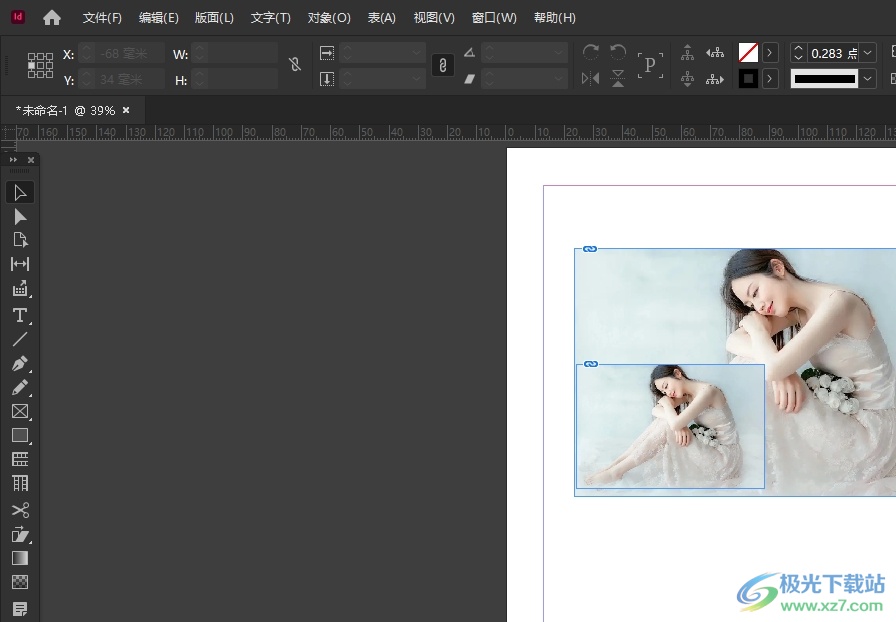
方法步骤
1.用户在电脑桌面上打开InDesign软件,并来到文件的编辑页面上
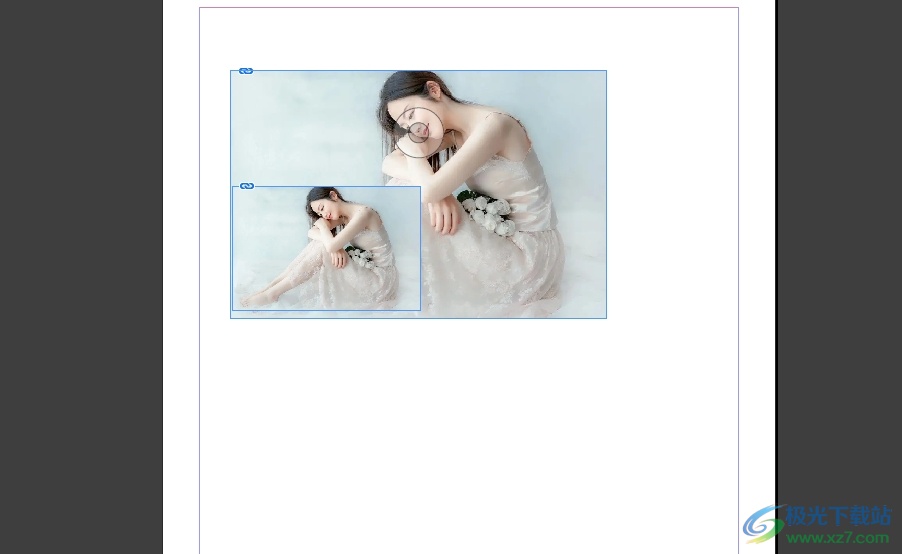
2.接着点击菜单栏中的版面选项,在弹出来的下拉选项卡中,用户选择其中的自适应版面选项
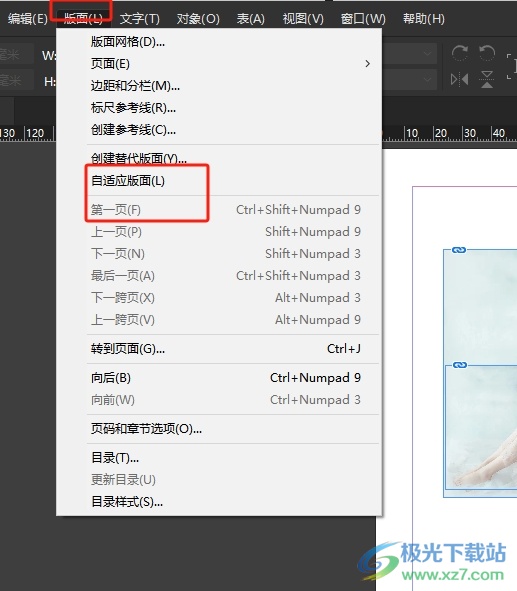
3.在打开的窗口中,用户直接勾选内容的自动调整选项来完成设置
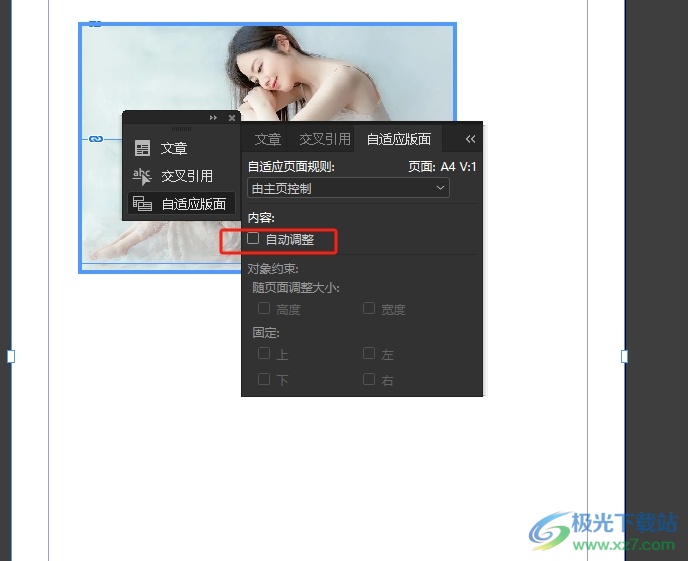
4.然后在页面上方的菜单栏中点击文件选项,将会弹出下拉选项卡,用户选择其中的文档设置选项
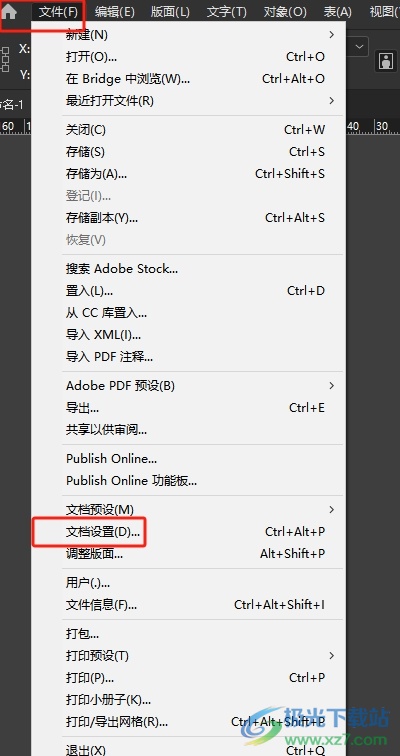
5.进入到文档设置窗口中,用户点击纸张大小选项弹出下拉框,接着用户选择其中需要的纸张大小选项
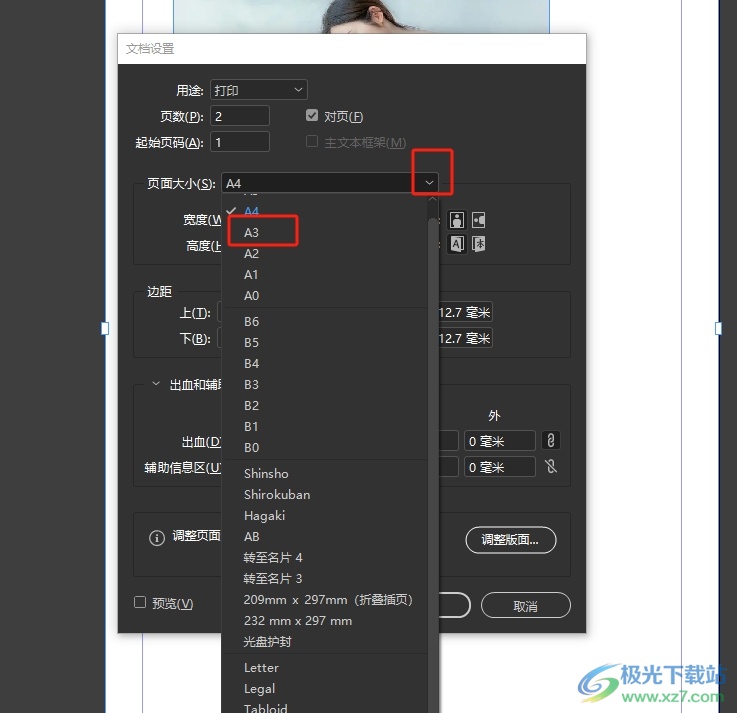
6.完成上述操作后,用户直接在窗口的右下角按下确定按钮即可解决问题
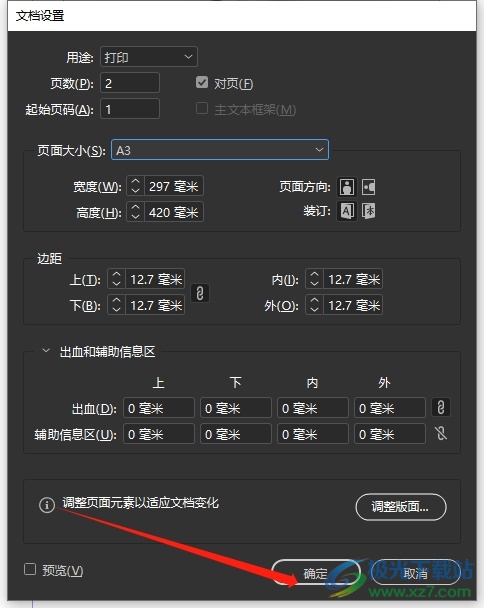
7.如图所示,回到编辑页面上,用户就可以看到页面大小发生了变化,内容也跟着发生了变化
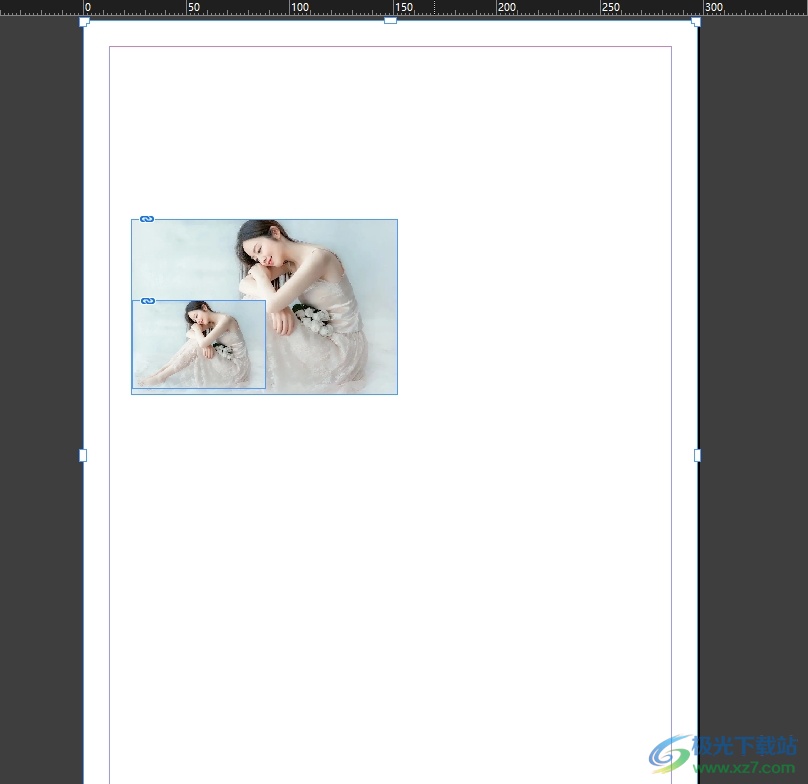
以上就是小编对用户提出问题整理出来的方法步骤,用户从中知道了大致的操作过程为点击版面——自适应版面——勾选自动调整——文件——文档设置——设置纸张大小——确定这几步,详细的操作过程简单易懂,因此感兴趣的用户可以跟着小编的教程操作试试看。
